DỌN RÁC MÁY TÍNH
Công ty ISA trân trọng gửi đến quý khách hàng hướng dẫn chi tiết như sau:
Hầu như mọi thao tác trên máy tính – như bạn lướt web, sử dụng phần mềm hay nén – giải nén tệp tin bất kì, thậm chí là gỡ bỏ cài đặt phần mềm, tất cả đều có khả năng sinh ra rác máy tính.
Rác máy tính là một tên gọi chỉ những tập tin dư thừa, tồn tại và tích lũy dần theo thời gian làm chiếm một dung lượng đáng kể và cản trở sự hoạt động bình thường của máy tính.
Hệ quả của việc chứa nhiều rác máy tính là làm cho máy hoạt động bị chậm cũng như thu hẹp không gian hoạt động của hệ điều hành.
Khi cảm thấy máy tính của bạn chạy càng ngày càng chạy chậm, các thao tác tìm kiếm hay các chương trình chạy trên máy, trình duyệt diễn ra quá lâu, thì bạn nên nghĩ đến việc dọn rác máy tính.
Tuy nhiên, nếu bạn thường xuyên sử dụng máy tính, thì có thể lên kế hoạch 2 tháng dọn 1 lần.
Rác máy tính được xem là những tập tin dư thừa trong hệ thống máy, nên chúng ta có thể chia thành nhiều loại rác máy tính mà bạn thực hiện cách dọn như sau:
a) Dọn tập tin tạm trên ổ cứngBước 1: Vào Start -> nhập vào khung tìm kiếm rồi gõ chữ Run, bấm Enter.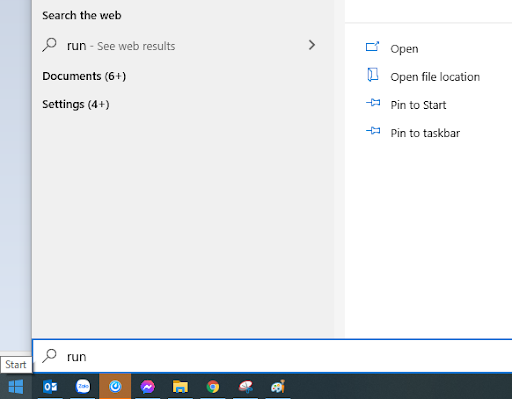
Bước 2: Màn hình Run xuất hiện, gõ %temp%, rồi bấm OK.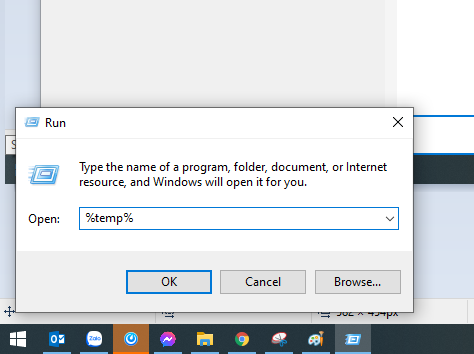
Bước 3: Cửa sổ thư mục Temp hiện lên, bạn chọn hết tất cả tệp tin xuất hiện (bằng cách click chọn 1 file bất kì, rồi nhấn Ctrl + A). Tiếp đó, nhấp chuột trái, chọn Delete.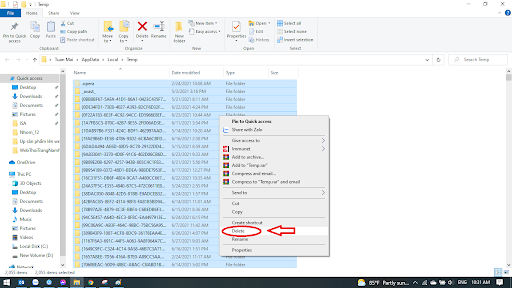
b) Xóa lịch sử Recent places
Các hoạt động gần nhất (như thư mục mở cuối cùng, hình mở cuối cùng,…) mà máy tính lưu lại không đến nỗi được coi là rác nhưng cũng làm ảnh hưởng đến tốc độ chạy của máy. Do đó, bạn cũng xem đây là một loại rác máy tính với cách dọn rác như sau:
Bước 1: Tương tự như trên, bạn cũng vào Start -> gõ Run trong tìm kiếm-> nhập Recent places -> Ok.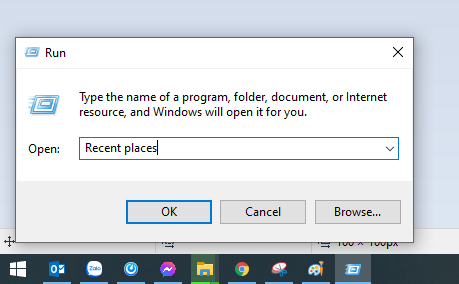
Bước 2: Cửa sổ thư mục Recent places xuất hiện, bạn chọn tất cả (Ctrl + A), click chuột phải Delete là xong.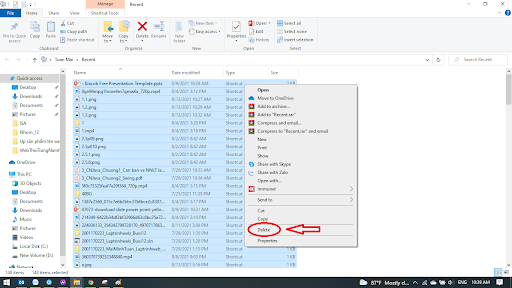
Bộ nhớ cache được sinh ra nhằm tăng tốc giúp cho thao tác người dùng trở nên nhanh hơn. Thế nhưng, sau khoảng thời gian dài sử dụng máy tính, bộ nhớ cache cũng sẽ lưu lại những tiến trình không cần thiết. Do đó, việc xóa bộ nhớ cache cũng được xem là cách dọn rác máy tính để cải thiện hiệu suất hoạt động của máy.
Bước 1: Mở Start -> gõ Run trong tìm kiếm -> gõ Prefetch, rồi bấm Ok.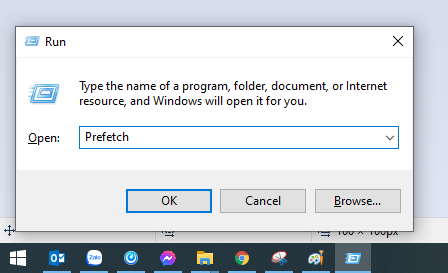
Bước 2: Thư mục Prefetch được mở ra, chọn tất cả (Ctrl + A), click chuột phải chọn Delete là xong.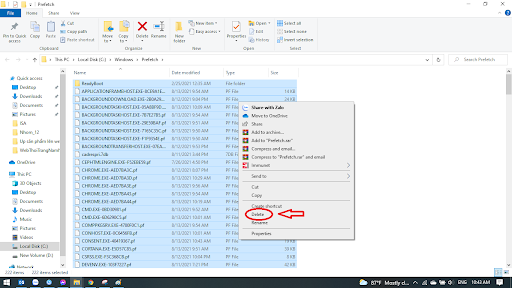
Khi bạn xóa các tập tin không sử dụng nữa (bằng cách chọn - nhấn Delete thông thường), thì những file đó chưa bị xóa hẳn. Lúc này, bạn cần vào Recycle Bin để xóa chúng một lần nữa.
Bạn nên kiểm tra các tệp tin trong Recycle Bin mỗi tuần, nếu có thì tiến hành xóa để dọn bớt rác máy tính, cải thiện tốc độ.
Bước 1: Chọn Recycle Bin xuất hiện trên màn hình máy tính
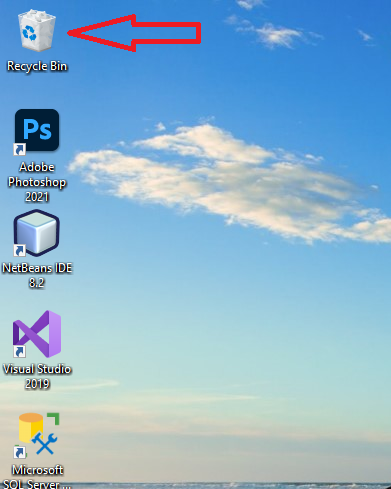
Trường hợp, bạn không thấy mục Recycle Bin hiện trên màn hình máy tính, hãy:
- Vào Start -> Control Panel -> nhìn vào phần Appearance and Personalization, chọn Change the theme.
- Tiếp đó, chọn Change desktop items và tick vào ô Recycle Bin, nhấn OK.
Bước 2: Click chuột chọn tất cả file, nhấp chuột phải Delete là xong
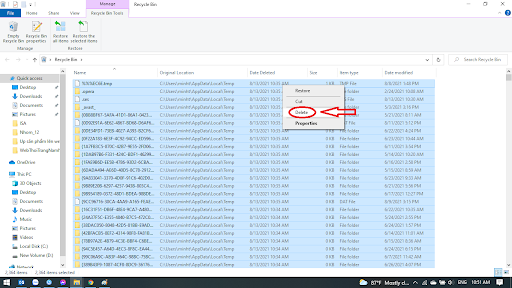
e) Xóa các chương trình không sử dụng
Các chương trình cài trong máy tính, nếu không sử dụng thì bạn nên xóa chúng để cải thiện năng suất hoạt động và dung lượng của máy.
Bước 1: Vào Start, tìm và chọn Control Panel
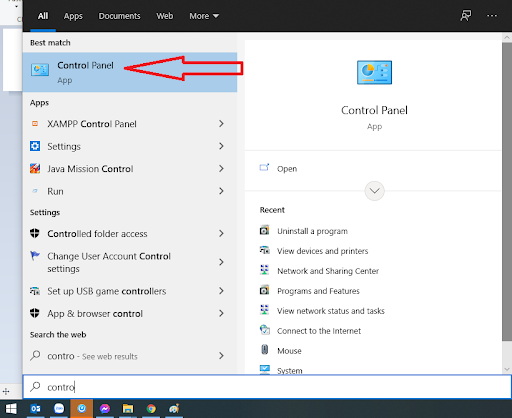
Bước 2: Chọn Programs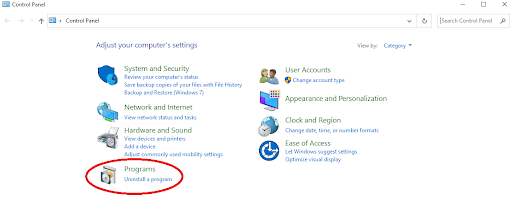
Bước 3: Nhấp chuột trái chọn chương trình phần mềm bạn muốn loại bỏ, rồi nhấp chuột phải bấm Uninstall là xong.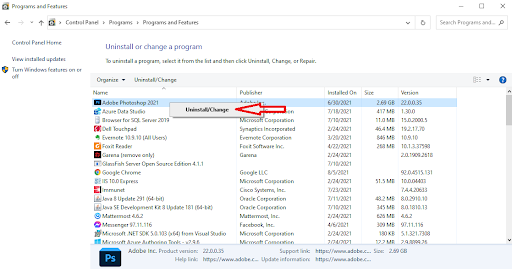
4. HỖ TRỢ KỸ THUẬT
Kênh hỗ trợ của ISA:
- Tel: 028 77777 247. Hotline: 0907 968 247
- Email: support@isa.com.vn
- Ticket: https://portal.isa.com.vn
Trân trọng cảm ơn sự quan tâm hợp tác của khách hàng!